-
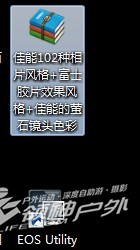
实用佳能盆友的福音,色彩浓郁不在是问题【佳能102种相片风格】
昵称:柒月先森
 11021
11021
 26
26
最近我喜欢用加载的曲线拍照片 扫街
感觉效果不错 省去了很多后期工作
而且拍完了直接可以看 (要是用原厂的标准设置 出片很灰 不好看)
不少朋友咨询我 如何加载?
我在这里给大家演示一下
其实很简单的
后面还有RAW拍摄 用DPP加载方案
改照片风格针对懒人用
具体的调色也可以通过PS完成 当然有的颜色比较复杂 甚至永远调整不到那个“点”“度”“味道”
反正都是玩 看心情玩 其实佳能官方还有提供n多其他的风格设置下载,而这些设置文件不仅可以在随机软件 Canon Utility 下面的 Pictur Style Editor软件里面对已经拍摄好的图片(需要拍摄RAW格式)使用,还可以导入到相机里面直接使用呢
其实佳能官方还有提供n多其他的风格设置下载,而这些设置文件不仅可以在随机软件 Canon Utility 下面的 Pictur Style Editor软件里面对已经拍摄好的图片(需要拍摄RAW格式)使用,还可以导入到相机里面直接使用呢
本贴提供相关文件下载以及具体教程,大家都试一试吧
一、下载包里面内容包括
佳能102种相片风格+富士胶片效果风格+佳能的萤石镜头色彩
Picture Style风格文件目录:
Eyer_Paint画风_EyerPaint
Eyer_淡彩风格_EyerTinge
Eyer_半红外风格_EyerFakeHalfIR2
Eyer_仿红外风格_FakeIR
Eyer_黑白风格_EyerBW99
Eyer_怀旧照片风格_EyerReminiscence
Hong Kong_尼康色彩_nikon
Kevin_JPkN-STUDIO-3
Kevin_电影人像
Kevin_电影人像-STUDIO-1
Kevin_和风风格_YamatoStyle
Kevin_浪漫风格_RomanticStyle
Kevin_日式风格_JapaneseStyle
lockon_单色红_only red v.1
lockon_伪红外风格_ir
Lomo风格_E冲C(反转负冲)_EtoC1
Lomo风格_Rikolog_LOMO
德恩_红外风格_IR
富士正片(淡色)_RVP-100F(Mild)
富士正片(浓色)_RVP-100F(Vivid)
富士正片(自然)_RVP-100F(Neutral)
富士正片__velvia50
富士正片__Velvia by Giosi 1.0
富士正片_RDP III
富士正片_RVP 100F
佳能官方_翠绿色_EMERALD
佳能官方_怀旧_NOSTALGIA
佳能官方_快拍人像_P-SNAPSHOT
佳能官方_影楼人像_P-STUDIO
佳能官方_黎明和黄昏_TWILIGHT
佳能官方_清晰_CLEAR
佳能官方_秋天色调_AUTUMN_HUES
日本_hade
日本_Howay 5.0
日本_My风景_My_HUUKEI-Neut
日本_nCAFE01(拍摄咖啡适用)
日本_T6NA
日本_Wagokoro-Std
日本_奥林巴斯蓝_olympus_blue
日本_城镇_TOWN
日本_红_ichigomoe Red1
日本_红_ichigomoe Red2
日本_花_FLOWER
日本_花嫁-白_Hanayome-White(婚摄适用,扩展动态范围)
日本_扩展_extender(白色适用)
日本_老镇_Old-Town Neutral
日本_人像_proctor v1.0
日本_人像_proctor v2.0
日本_柔调人像_Portrait-Soft
日本_重点测光_autolightopt
日本_夕阳_BURNING
小木_300壮士风格_v0.2
小木_300壮士风格_v0.3
小木_零3_ZERO_V0.3
小山壮二_风景1_蓝天和緑地
小山壮二_风景2_天空_Sky
小山壮二_风景3_枫叶
小山壮二_风景4_雪景色
小山壮二_风景5_艳樱
小山壮二_风景6_海景
小山壮二_风景7_远景摄影(类似CLEAR)
小山壮二_人像8_女性
小山壮二_我的标准9_怀旧正片(浓色)
小山壮二_我的标准10_标准风景
小山壮二_我的标准11_基准色(用于jpg直出)
小山壮二_逐步12_Step by step
小山壮二_油画色彩13_Oil Color
小山壮二_朱顶红14_Cluster-amaryllis
小山壮二_新标准15_New Standard
小山壮二_新翠绿16_NewEMERALD
富士胶片效果风格 佳能的萤石镜头色彩
下载地址在我的360云盘里:
https://yunpan.cn/cqZaaENqpJysG
访问密码 8301
 这些相片风格不但可以导入相机做拍摄时使用直接出片,最重要的是相片后期处理时对不熟悉PS的各位色友来说是绝佳好帮手。前提是拍摄的相片是以raw格式拍摄保存的。另外个人建议:富士底片风格适合作上传到相机作为自定义风景,佳能的萤石色彩的标准风格和人像风格适合上传到相机作为自定义标准和人像。
这些相片风格不但可以导入相机做拍摄时使用直接出片,最重要的是相片后期处理时对不熟悉PS的各位色友来说是绝佳好帮手。前提是拍摄的相片是以raw格式拍摄保存的。另外个人建议:富士底片风格适合作上传到相机作为自定义风景,佳能的萤石色彩的标准风格和人像风格适合上传到相机作为自定义标准和人像。
佳能102种相片风格+富士胶片效果风格+佳能的萤石镜头色彩
一、照片风格文件导入相机步骤:
应用照片风格文件于佳能单反相机相机,Windows用户必须在计算机上安装EOS
Utility,如果没有安装,必须完成安装才能进行。要将连接数据传输设置设为“打印/计算机”。
1、关闭相机将其连接到计算机上。
2、打开相机。相机与计算机连接后,出现如下连接窗口(如果没有在“总是使用该程序进行这个操作”前的方框内打上勾的话)。选择“从EOS相机下载图像”,点“确定”,[EOS
Utility]出现,相机与计算机可进行通讯。如果[EOS
Utility]没有启动,请手工启动。
3、点击“相机设定/远景拍摄”,出现相机设置窗口。
4、点击左下角的小相机图标,下部出现“照片风格设置”窗口。
5、点击“照片风格”,“照片风格”窗口出现。
6、点击“设定”,出现“照片风格设置”窗口。
7、在照片风格选择列表中选择“用户定义1(或者2、3)”。
8、点击“打开”按钮,以打开照片风格文件。出现“打开”窗口,找到你已经保存的照片风格文件,按“打开”按钮。确信相机的型号与照片风格文件是对应的,如果选择的照片风格文件不是该型号相机的,会弹出错误窗口。照片风格文件被载入软件的“用户定义1”中。
9、点“应用”按钮,“确认设置”窗口出现。如果按“确认”按钮,载入的照片风格文件就会被应用到相机的“用户定义1”中。在应用文件前,可以设置锐度、对比、饱和度、色调等参数。
如果下载了其它文件,重复第5至第7步可以把载入到“用户定义2”、“用户定义3”中。
10、另外:由于500D只有三种自自定义风格,所以只能导入三种风格,建议导入“富士底片风格”文件作为相机自定义风景,导入佳能萤石色彩的“人像”和“标准”风格文件作为相机自定义人像和标准风格。
二、利用相片风格文件做相片做后期
如果用风格文件后期处理相片,相对简单,用DPP软件打开RAW格式的相片,然后在DDP软件里的“查看”菜单里选中“工具调色板”,“在工具调色板”里点浏览键,导入你想要的风格文件,就会自动把你选中的那种风格直接应用在你的相片,非常简单的。利用高手们为我们精心调试好的参数来对我们的相片做后期,不但省心省事,而且效果比自己做出来的要好的多(当然PS高手例外)。
很详细了,DPP是英文缩写、买相机时带的盘上有此软件,照说明调整出片就行了。
游记页面



